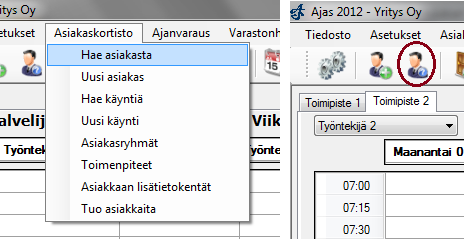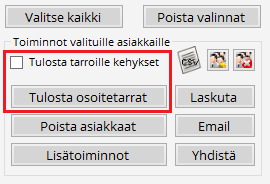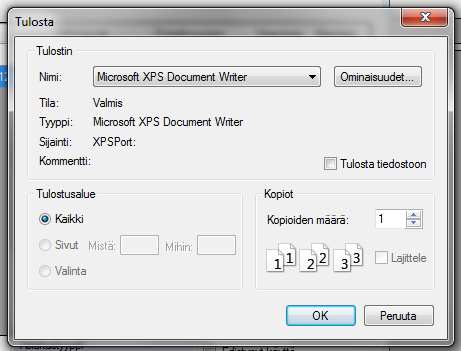Ero sivun ”Osoitetarrojen tulostus” versioiden välillä
(→Tarrojen tulostus) |
(→Tarrojen tulostus) |
||
| (12 välissä olevaa versiota samalta käyttäjältä ei näytetä) | |||
| Rivi 1: | Rivi 1: | ||
Ajas-ohjelmassa on mahdollisuus tulostaa osoitetarroja järjestelmässä olevista asiakkaista. Osoitetarrat tulostuvat 3 x 8 muotoon a4-paperille (3 vierekkäin, 8 allekkain). Yhdelle sivulle mahtuu siis 24 tarraa. | Ajas-ohjelmassa on mahdollisuus tulostaa osoitetarroja järjestelmässä olevista asiakkaista. Osoitetarrat tulostuvat 3 x 8 muotoon a4-paperille (3 vierekkäin, 8 allekkain). Yhdelle sivulle mahtuu siis 24 tarraa. | ||
| + | |||
| + | __FORCETOC__ | ||
== Tarrojen tulostus == | == Tarrojen tulostus == | ||
| − | [[Kuva: | + | <tabber> |
| + | Modern teema = [[Kuva:hae_asiakas.png|600px]] | ||
| + | |-| | ||
| + | Classic teema = [[Kuva:asiakashaku201210.png]] | ||
| + | </tabber> | ||
| + | |||
| + | ''Modern'' teema: Aloita valitsemalla päävalikosta "Asiakkaat" ---> "Hae asiakas". <br> | ||
| + | ''Classic'' teema: Aloita valitsemalla päävalikosta "Asiakaskortisto" ---> "Hae asiakasta". Voit myös avata lomakkeen hakulomakkeen pikanapista. | ||
| + | |||
| + | <br> | ||
| + | [[Kuva:asiakas_hae.png]] | ||
| − | + | Kun hakulomake on avautunut, klikkaa "Hae", mikä listaa järjestelmässä olevat asiakkaat. Klikkaa hiirellä ruksi "Valinta" -sarakkeen ruutuun niille asiakkaille, joiden osoitetarrat haluat tulostaa. | |
| − | + | <br> | |
| − | + | [[Kuva:Tulosta.png]] | |
| − | + | Hakulomakkeen vasemmasta alakulmasta löytyy osoitetarrojen tulostustoiminto. Sieltä löytyy myös käyttöä helpottavat painikkeet "Valitse kaikki" ja "Poista valinnat". Lisäksi voit valita tulostetaanko osoitetarroille kehys. Jos käytät valmista tarra-arkkia, jossa on valmiina kehykset, "Tulosta tarroille kehykset" kannattaa jättää valitsematta. Jos taas tulostat esim. tavalliselle paperille, se kannattaa valita. Klikkaa lopuksi "Tulosta osoitetarrat". | |
| − | + | <br> | |
| − | [[Kuva: | + | [[Kuva:Tulostustarrat20123.png]] |
| − | Seuraavaksi ohjelma avaa normaalin | + | Seuraavaksi ohjelma avaa normaalin tulostusikkunan. Valitse tulostin ja klikkaa "OK". |
== Katso myös == | == Katso myös == | ||
*[[Asiakkaiden haku]] | *[[Asiakkaiden haku]] | ||
Nykyinen versio 16. helmikuuta 2016 kello 10.23
Ajas-ohjelmassa on mahdollisuus tulostaa osoitetarroja järjestelmässä olevista asiakkaista. Osoitetarrat tulostuvat 3 x 8 muotoon a4-paperille (3 vierekkäin, 8 allekkain). Yhdelle sivulle mahtuu siis 24 tarraa.
Sisällysluettelo
Tarrojen tulostus
Modern teema: Aloita valitsemalla päävalikosta "Asiakkaat" ---> "Hae asiakas".
Classic teema: Aloita valitsemalla päävalikosta "Asiakaskortisto" ---> "Hae asiakasta". Voit myös avata lomakkeen hakulomakkeen pikanapista.
Kun hakulomake on avautunut, klikkaa "Hae", mikä listaa järjestelmässä olevat asiakkaat. Klikkaa hiirellä ruksi "Valinta" -sarakkeen ruutuun niille asiakkaille, joiden osoitetarrat haluat tulostaa.
Hakulomakkeen vasemmasta alakulmasta löytyy osoitetarrojen tulostustoiminto. Sieltä löytyy myös käyttöä helpottavat painikkeet "Valitse kaikki" ja "Poista valinnat". Lisäksi voit valita tulostetaanko osoitetarroille kehys. Jos käytät valmista tarra-arkkia, jossa on valmiina kehykset, "Tulosta tarroille kehykset" kannattaa jättää valitsematta. Jos taas tulostat esim. tavalliselle paperille, se kannattaa valita. Klikkaa lopuksi "Tulosta osoitetarrat".
Seuraavaksi ohjelma avaa normaalin tulostusikkunan. Valitse tulostin ja klikkaa "OK".
 Ajas
Ajas Eneroc Oy
Eneroc Oy